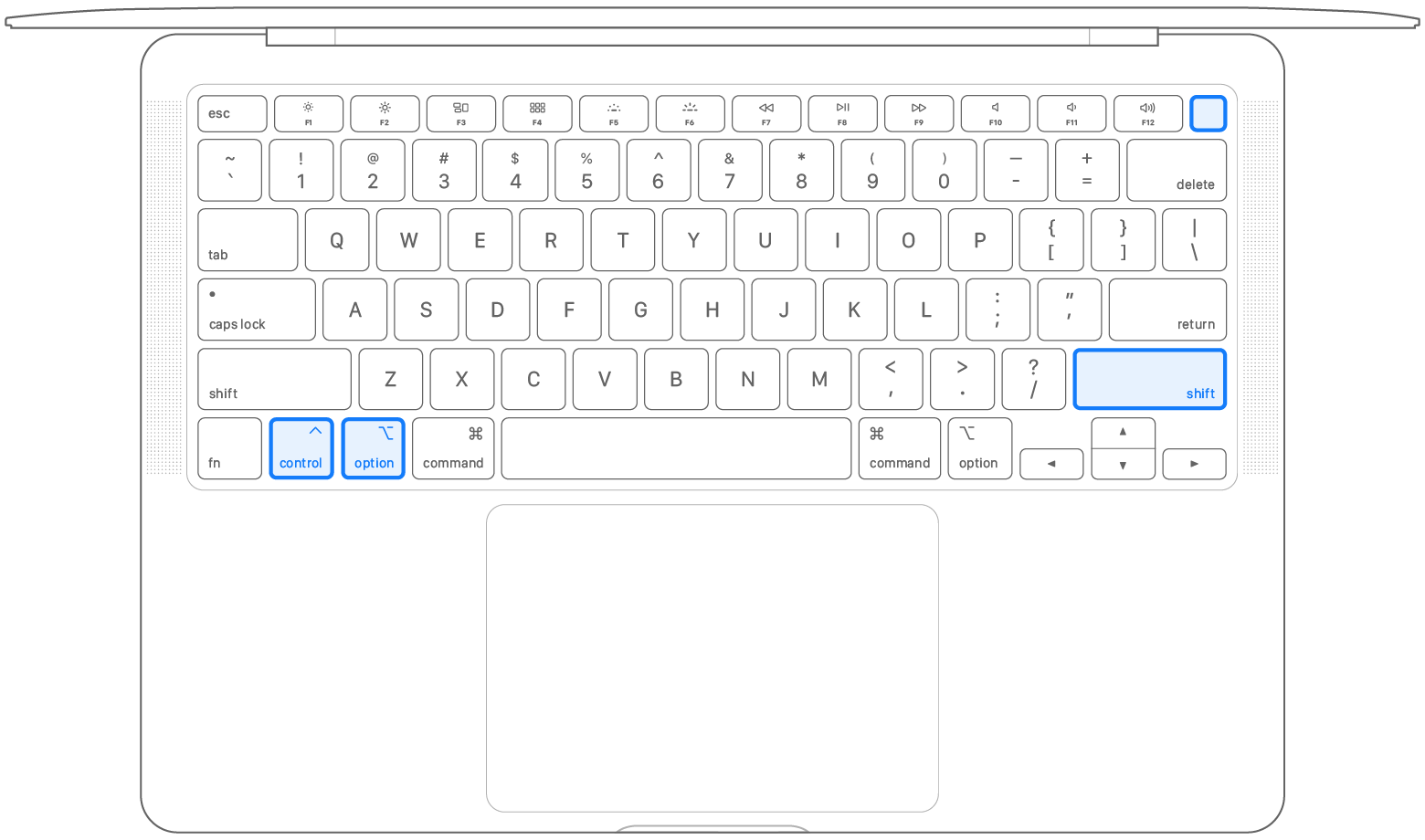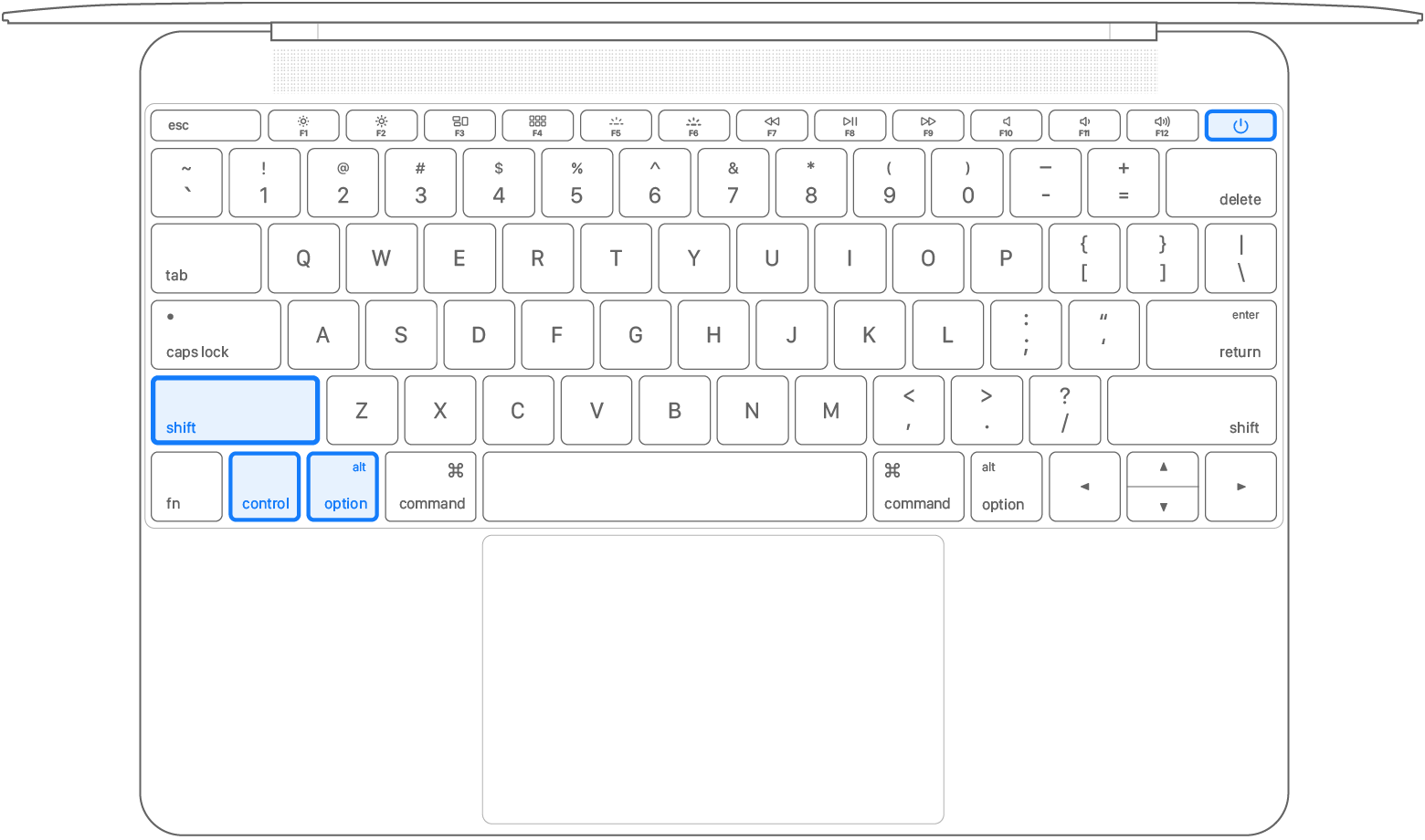重置 Mac 的 SMC
您需要重置 SMC 吗?
几乎可以肯定的是,您不需要重置 SMC,但是对于基于 Intel 的 Mac 电脑,在解决可能与电源相关的问题时,有时会建议将重置 SMC 作为最后一步:
- 电池无法充电
- Mac 无法开机
- 风扇转速很快
- Mac 笔记本电脑过热
- 内建相机不工作
如果您拥有的是搭载 Apple 芯片的 Mac
了解您拥有的是不是搭载 Apple 芯片的 Mac
确保 Mac 已插接电源。然后重新启动,或者关机后再开机。对于搭载 Apple 芯片的 Mac 电脑,无需完成其他步骤。
如果您拥有的是搭载 T2 芯片的 Mac
了解您拥有的是不是搭载 Apple T2 安全芯片的 Mac
搭载 T2 芯片的笔记本电脑
重置 SMC 之前,请按照以下步骤操作:
- 如果可能,将 Mac 关机。
- 按住电源按钮 10 秒钟,然后松开这个按钮。
每台 Mac 都有一个电源按钮。在配备触控 ID 的笔记本电脑上,请按住触控 ID。 - 等待几秒钟,然后按下电源按钮以将 Mac 开机。
如果问题仍然存在,请重置 SMC:
- 将 Mac 关机。
- 在内建键盘上,按住以下所有按键。Mac 可能会开机。
- 键盘左侧的 Control
- 键盘左侧的 Option (Alt)
- 键盘右侧的 Shift
- 键盘左侧的 Control
- 按住这三个按键 7 秒钟,然后在不松开这些按键的情况下按住电源按钮。如果 Mac 处于开机状态,它将在您按住这些按键时关机。
- 继续按住这四个按键 7 秒钟,然后松开这些按键。
- 等待几秒钟,然后按下电源按钮以将 Mac 开机。
搭载 T2 芯片的台式电脑
如果您的 Mac 不是笔记本电脑,请按照以下步骤操作:
- 将 Mac 关机,然后拔下电源线。
- 等待 15 秒钟,然后重新插接电源线。
- 等待 5 秒钟,然后按下电源按钮以将 Mac 开机。
如果您拥有的不是搭载 Apple 芯片或 T2 芯片的 Mac
在既没有 Apple 芯片也没有 Apple T2 安全芯片的旧电脑上,请按照以下步骤操作。
笔记本电脑
- 将 Mac 关机。
- 在内建键盘上,按住以下所有按键:
- 键盘左侧的 Shift
- 键盘左侧的 Control
- 键盘左侧的 Option (Alt)
- 键盘左侧的 Shift
- 在按住这三个按键的情况下,按住电源按钮。
每台 Mac 都有一个电源按钮。在配备触控 ID 的笔记本电脑上,请按住触控 ID。 - 按住这四个按键 10 秒钟。
- 松开所有按键,然后按下电源按钮以将 Mac 开机。
台式电脑
如果您的 Mac 不是笔记本电脑,请按照以下步骤操作:
- 将 Mac 关机,然后拔下电源线。
- 等待 15 秒钟,然后重新插接电源线。
- 等待 5 秒钟,然后按下电源按钮以将 Mac 开机。
收藏